Aprimorando suas Apresentações com Vídeos do YouTube
Em qualquer apresentação, a combinação de diferentes tipos de mídia costuma ser a chave para o sucesso. Integrar imagens, gráficos, tabelas e vídeos não só enriquece a informação, mas também torna a apresentação mais atrativa para o público. Se você deseja utilizar um vídeo do YouTube em sua apresentação, o processo é simples e envolve a incorporação direta no slide.
Como Obter o Código de Incorporação de um Vídeo do YouTube
Ao invés de adicionar um link para um vídeo do YouTube em sua apresentação, incorporá-lo diretamente no slide é a melhor escolha. Isso proporciona um aspecto mais profissional à apresentação, pois evita a necessidade de sair do slide para acessar o site do YouTube. É importante lembrar que, mesmo com o vídeo incorporado, é necessário ter conexão com a internet para reproduzi-lo.
Primeiro, acesse o YouTube e localize o vídeo desejado. Na descrição do vídeo, você encontrará a opção “Compartilhar”.
Uma janela será aberta com diferentes opções de compartilhamento do vídeo. Selecione a opção “Incorporar” na seção “Compartilhar um link”.
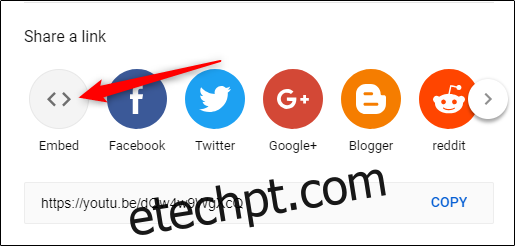
Uma nova janela exibirá o código de incorporação, além de algumas opções adicionais. Se você quiser que o vídeo comece em um ponto específico, marque a caixa “Iniciar em” e insira o tempo desejado. Você também pode selecionar se quer que os controles do player sejam exibidos e ativar o modo de privacidade aprimorada.
Nota: O modo de privacidade aprimorada impede que o YouTube armazene dados dos visitantes que acessam seu site (onde o vídeo está incorporado), a menos que eles reproduzam o vídeo. Como usaremos o código embed em uma apresentação do PowerPoint, esta opção não é crucial.
Para copiar o código incorporado, clique em “Copiar” no canto inferior direito da janela. Outra opção é selecionar o código e utilizar o atalho Ctrl+C.
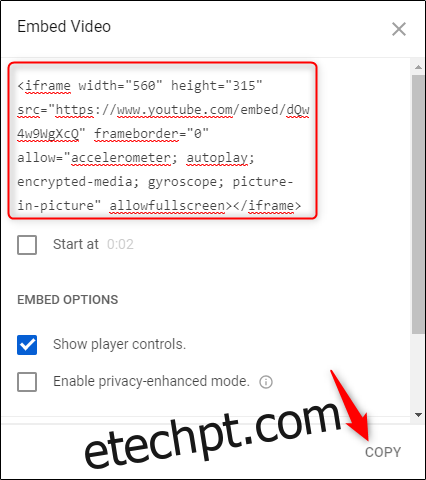
Após copiar o código, podemos fechar o YouTube e abrir sua apresentação no PowerPoint.
Integrando o Vídeo do YouTube no PowerPoint
Escolha o slide em que você deseja inserir o vídeo. Na aba “Inserir”, clique no botão “Vídeo”.
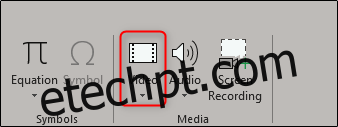
No menu suspenso, selecione a opção “Vídeo Online”.
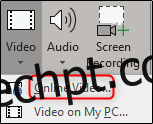
A janela “Inserir Vídeo” permite que você procure um vídeo no YouTube ou cole o código de incorporação que você copiou anteriormente. Cole o código e pressione a seta para finalizar.
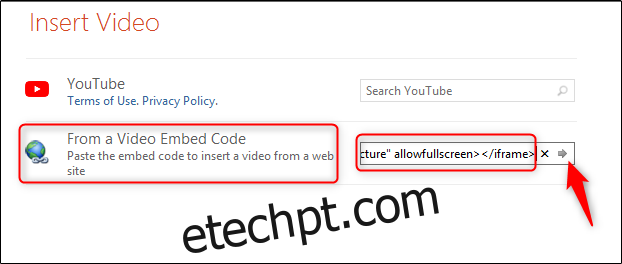
O vídeo agora estará visível em sua apresentação. Para ajustar o tamanho do vídeo, clique nas bordas e arraste.
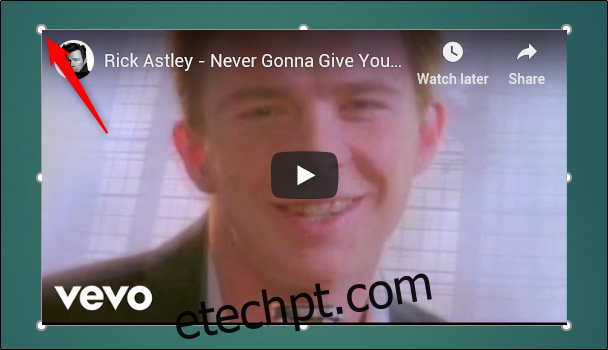
Inicialmente, o vídeo pode aparecer como um retângulo preto, o que é normal. Para ver uma prévia, clique com o botão direito sobre o vídeo e escolha “Visualizar”.
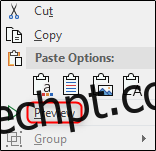
Essa visualização mostrará como o vídeo será exibido durante a apresentação.
Busca Direta de Vídeos do YouTube no PowerPoint
Você também pode pesquisar um vídeo do YouTube diretamente na janela “Inserir Vídeo” do PowerPoint. Insira os termos de busca e clique no ícone de pesquisa.
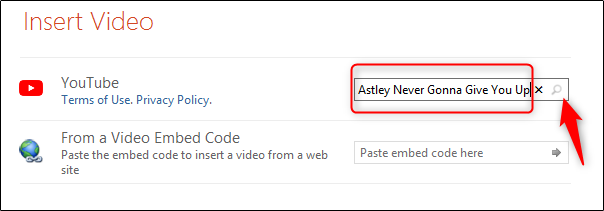
Diversas opções serão exibidas – como no exemplo, 888.341 resultados para o vídeo “Never Gonna Give You Up” de Rick Astley. Escolha o vídeo que deseja usar.
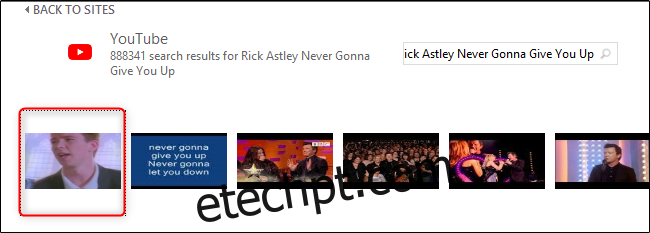
Depois, selecione “Inserir” no canto inferior direito da janela.
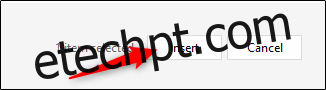
O vídeo será inserido em seu slide. Geralmente, recomendamos pesquisar diretamente no site do YouTube e usar o código de incorporação, pois o site é mais fácil de navegar e permite visualizar o vídeo antes de selecioná-lo. No entanto, se você já sabe exatamente qual vídeo quer, esse método pode ser mais prático.